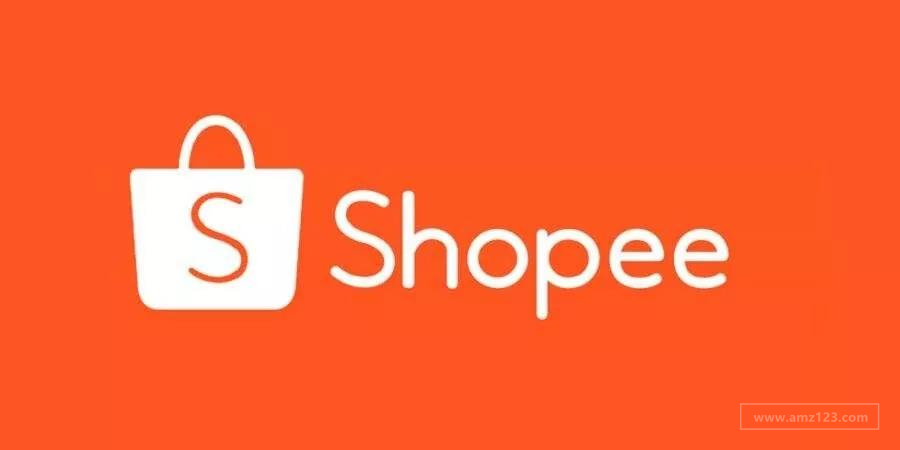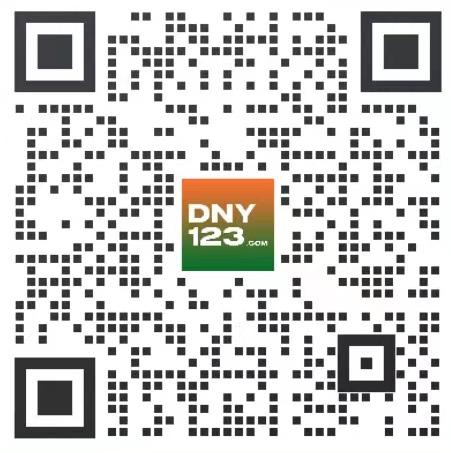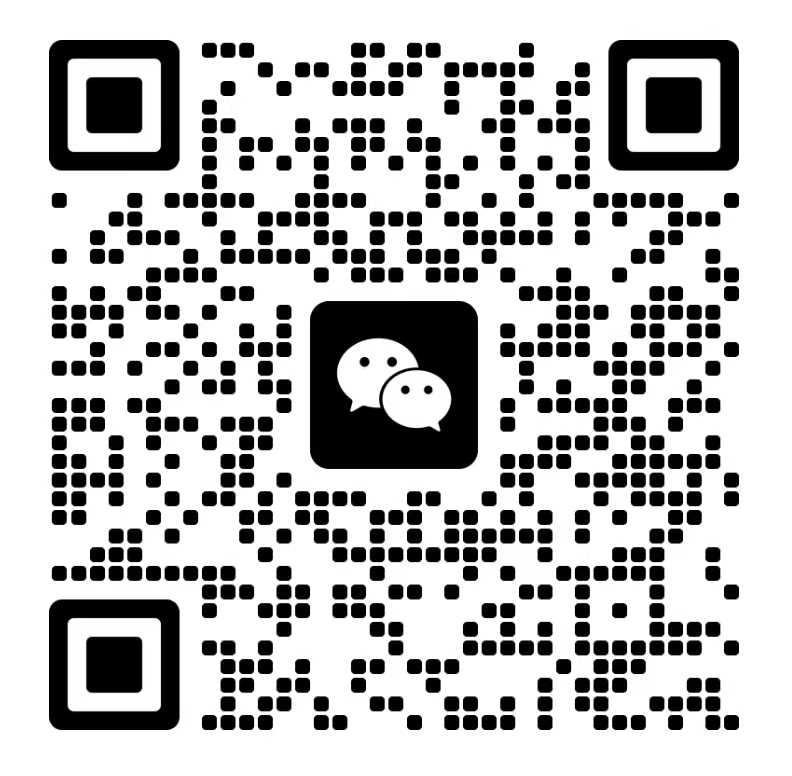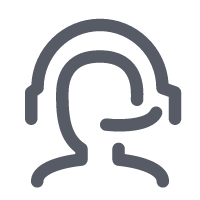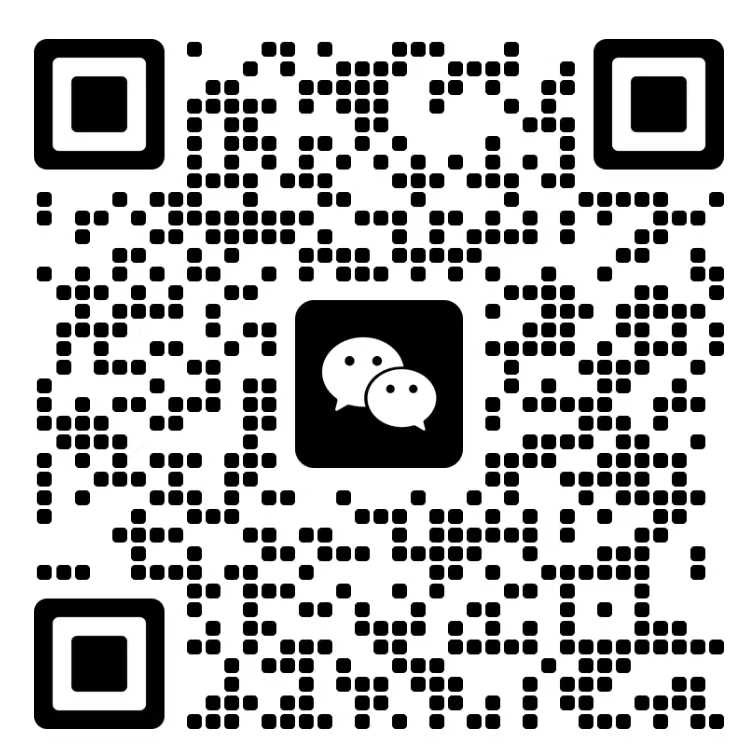如何修改出货天数 / 改预售?
简介:出货天数是每个商品的必要属性之一,如何设置预售?如何修改预售?
适用站点:所有站点
适用卖家:所有卖家
一、出货天数/预售是什么?
出货天数即订单从订单确认到出货所需要的时间,又称备货时长或者备货天数,简称DTS(Days To Ship),只计算工作日。 出货天数取决于商品的类别,若商品有现货,您的出货天数为3个工作日;若商品为预售,出货天数可设置为5-10个工作日。对于库存不足商品或者定制化商品,您能拥有较长的备货时间来解决延迟发货的状况。 点击了解关于预售商品的更多信息。
您可以通过以下4种方式修改出货天数。
⚠️ 提醒 1、如果商品处于促销活动中(大部分类型促销活动),则无法修改出货天数,需将商品从促销活动中移除,再批量更新; | ||
二、单品修改 - 全球商品
适合场景:已开启商品信息同步设置,且希望出货天数的修改更新到所有关联的店铺商品。
1. 进入【中国卖家中心>>全球商品>>点击编辑】进入商品详情页面。
2. 在页面最下方其他>>发货时间,修改商品的出货天数。
您可以填写3或者5~10(工作日)
●3:现货商品
●5-10:预售商品
三、单品修改 - 店铺商品
适合场景:只想修改某一个店铺商品的DTS、不修改其全球商品关联的其他店铺商品。
1.前往【店铺商品>>点击修改】。
2.然后在最下方的其他中修改即可。
四、批量修改 - 店铺商品
适用场景:批量更新大量商品出货天数。
1. 进入【卖家中心>>店铺商品】页面,在下拉菜单选择批量更新工具。
2.选择【出货天数资料】,点击【生成】。
3.点击【下载】来下载生成好的模板。
4. 点击【启用编辑】,然后在模板中的【出货天数】列填写对应天数。
●如果商品是现货,则填写“3”;
●如果商品是预售,则填写“5”“6”“7”“8”“9”“10”中的一个数字。
5. 编辑好文件后,点击【上传>>选择文件】上传修改完成后的Excel表。
五、一键修改:修改预售天数
1.进入【卖家中心>>物流设置】页面。
2.在物流设置页面最下方的【出货天数】点击【修改】。
3.将出货天数修改为“6”并点击【更新】,便能一次更新当前店铺中所有商品的出货天数。
4.注意:一键修改功能暂不适用于越南/巴西站点。
⚠️ 注意 【物流设置>>一键修改】只能修改预售商品的出货时间,不能从【现货】批量改为【预售】(即可填写5-10,不可修改为3); 即使出现“成功”的提示,也不会对实际商品生效(该提示已在优化中,敬请谅解)。 如果您需要将预售商品批量修改为非预售商品,请使用参考本文第四部分。 | ||
请注意,一键修改是按店铺维度更新的哦!如果您需要修改多个店铺的出货时间,请在顶部店铺切换栏切换。